مرحبا يا صديقي فضولي! من المؤكد أنك قد زرتها الأفكار حول كيفية اختراق كل شيء من حولك ، دون جذب انتباه لا لزوم له
لأوامر خدمة الأمن وغيرها ، لتكون مثل أبطال أنظمة اختراق القرص فقط من جهاز محمول ، أو كيفية ضخ قدرتك على الحركة بأقل قدر من فقدان الوظيفة؟ لدي أخبار جيدة لك.
 كالي لينكس NetHunter
كالي لينكس NetHunter هو مشروع الأمن الهجومية. الشخص الذي يطور توزيع Kali Linux. هذه مجموعة من البرامج والأدوات المساعدة من Kali مع القدرة على التشغيل على Android. سيتيح لك إلقاء نظرة مختلفة على جهازك المفضل على "الروبوت الأخضر" ويكون دائمًا ، إن لم يكن مسلحًا بالكامل ، ثم باستخدام مجموعة من المفاتيح الرئيسية المألوفة لك.
NetHunter ليس برنامجًا ثابتًا كاملًا للأجهزة ، ولكنه يمثل وظيفة إضافية لبرامج. إنه مدعوم من قبل العديد من الأجهزة: كل خطوط Nexus تقريبًا ، وبعض الأجهزة الأخرى من Sony و OnePlus و ZTE و Samsung. قائمة كاملة
هنا .
يتم تثبيته على البرامج الثابتة القياسية للأجهزة المدعومة وعلى بعض البرامج الثابتة المخصصة (CyanogenMod و LineageOS). في هذه الحالة ، من الأفضل استخدام المعيار.
ولكن قبل أن تبدأ في ملء شبكة wi-fi المجاورة ، دعنا نتحدث بمزيد من التفاصيل حول التثبيت. قد يواجه المستخدمون الذين لم يشاركوا مطلقًا في الأجهزة الوامضة صعوبات.
المرحلة التحضيرية التثبيت
يتم تثبيت NetHunter على جهاز جذر من خلال الاسترداد المخصص. لذلك ، نحن بحاجة إلى الحصول على الجذر وتثبيت الاسترداد (على سبيل المثال ، TWRP أو CM). قبل بدء التثبيت ،
يجب عليك
عمل نسخة احتياطية ، لأنه في عملية فتح أداة تحميل التشغيل ، سيتم حذف جميع البيانات الشخصية.
الحصول على حقوق الجذر على الجهاز هو مهمة غير تافهة. العملية مختلفة جدا اعتمادا على الجهاز. كيف بالضبط يتم القيام بذلك للأداة الخاصة بك يستحق القراءة على المنتديات المواضيعية w3bsit3-dns.com و xda-developers.com. هناك حالات عندما يكون فتح أداة تحميل التشغيل والحصول على الجذر أمرًا مستحيلًا أو صعبًا للغاية. لذلك ، عند اختيار جهاز ، يجب الانتباه على الفور إلى إمكانية هذه الإجراءات.
النظر في عملية التثبيت على Nexus 10.
نحتاج إلى: كابل عالي الجودة ، ومنافذ USB مباشرة من اللوحة الأم (لتقليل إمكانية الحصول على "قرميد" من الجهاز) ، والوصول إلى قائمة المطورين والجهاز نفسه بجهاز كمبيوتر. عادةً ما تفتح قائمة مطور البرامج بعدد قليل من الأشرطة إلى رقم البنية في قائمة معلومات الجهاز. هناك نشغل تصحيح أخطاء USB. ستظهر نافذة منبثقة بإذن لتصحيح - نحن نوافق على ذلك.
 إذن تصحيح USB
إذن تصحيح USBلإلغاء القفل ، استخدمت برنامج Nexus Root Toolkit الخاص ، حيث يحدث كل شيء ببضع نقرات.
1. قم بتشغيل البرنامج. إذا تم تثبيت كل شيء بشكل صحيح ، فسيظهر الجهاز في نافذة السجل. يجدر الانتباه إلى الاسم الرمزي - "مانتا". سيكون من المفيد لنا. يمكن العثور على الاسم الرمزي للأجهزة الأخرى على الإنترنت.
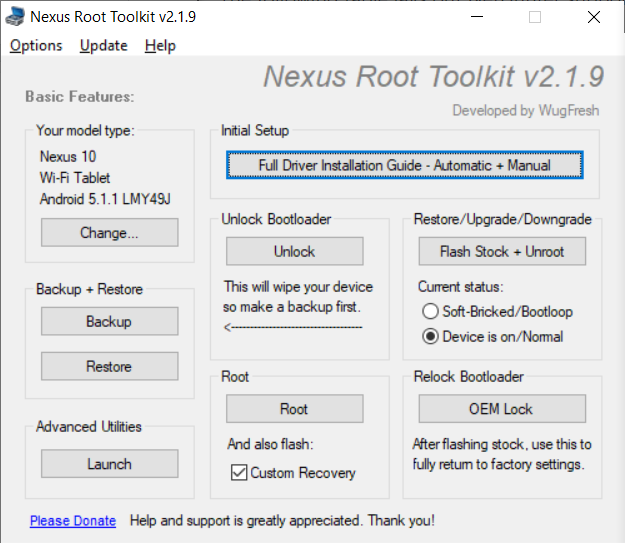 مجموعة أدوات جذر نيكزس
مجموعة أدوات جذر نيكزس2. انقر فوق الزر "إلغاء تحميل Bootloader - Unlock" ، حيث سيؤدي ذلك إلى حذف جميع البيانات الموجودة على الجهاز.
سوف يبلغنا سجل البرنامج بإلغاء تأمين ناجح وإعادة تشغيل الجهاز.
Nexus Root Toolkit v2.1.9Nexus Root Toolkit v2.1.9 Masterlists: - LatestToolkitFiles.ini 3135 - AndroidDeviceListFull.ini 3135 - AndroidDeviceListFlash.ini 3135 MANTARAY-MANTA: Android 5.1.1 - Build: LMY49J Live log initiated [2019-07-01]: Checking ADB/FASTBOOT Connectivity adb devices R32CA07P1YK device fastboot devices + ADB Device Connected Rebooting your device into bootloader mode... adb reboot bootloader Checking Fastboot Connectivity fastboot devices Retrying.. Checking Fastboot Connectivity fastboot devices Checking Fastboot Connectivity fastboot devices R32CA07P1YK fastboot + Fastboot Device Connected + Confirmed: Bootloader Unlocked. Bootloader Already Unlocked. Rebooting your device.
3. الخطوة التالية هي الحصول على الجذر وتثبيت الاسترداد المخصص على الفور (قمت بتثبيت TWRP 3.0.2). حدد مربع "الاسترداد المخصص" وانقر على زر "الجذر". سيعطينا البرنامج رابطًا إلى أحدث إصدار من TWRP ، اذهب وتنزيل وتحديد المسار في البرنامج إلى ملف الصورة "twrp * .img".
Nexus Root Toolkit v2.1.9 Nexus Root Toolkit v2.1.9 Masterlists: - LatestToolkitFiles.ini 3135 - AndroidDeviceListFull.ini 3135 - AndroidDeviceListFlash.ini 3135 MANTARAY-MANTA: Android 5.1.1 - Build: LMY49J Live log initiated [2019-07-01]: Checking ADB/FASTBOOT Connectivity adb devices R32CA07P1YK device fastboot devices + ADB Device Connected Rebooting your device into bootloader mode... adb reboot bootloader Checking Fastboot Connectivity fastboot devices Retrying.. Checking Fastboot Connectivity fastboot devices Checking Fastboot Connectivity fastboot devices R32CA07P1YK fastboot + Fastboot Device Connected + Confirmed: Bootloader Unlocked. Bootloader Already Unlocked. Rebooting your device. Hashchecking... Hash Verified! Importing 'twrp-3.0.2-0-manta.img' into installer... Checking ADB/FASTBOOT Connectivity adb devices R32CA07P1YK device fastboot devices + ADB Device Connected Rebooting your device into bootloader mode... adb reboot bootloader Checking Fastboot Connectivity fastboot devices R32CA07P1YK fastboot + Fastboot Device Connected + Confirmed: Bootloader Unlocked. Flashing Custom Recovery to RECOVERY partition... fastboot flash recovery "C:\***\Recovery_Custom\TWRP\twrp-3.0.2-0-manta.img" Temporarily Booting TWRP... fastboot boot "C:\***\Recovery_Custom\TWRP\twrp-3.0.2-0-manta.img" Checking ADB Recovery Connectivity adb devices R32CA07P1YK recovery + ADB Recovery Device Connected Pushing root files to your device: Pushing "SR1-SuperSU-v2.78-SR1-20160915123031.zip" to your device: adb push "C:\***\Root_Files\SR1-SuperSU-v2.78-SR1-20160915123031.zip" "/sdcard/!ReadyToFlash/Root_Files/SR1-SuperSU-v2.78-SR1-20160915123031.zip" 100% /sdcard/!ReadyToFlash/Root_Files/SR1-SuperSU-v2.78-SR1-20160915123031.zip Hash verifying file transfer: 627c4b98e7bf83293e81d3758accf753 = Local Hash 627c4b98e7bf83293e81d3758accf753 = Device hash + Verified! Pushing "busybox-signed.zip" to your device: adb push "C:\***\Root_Files\busybox-signed.zip" "/sdcard/!ReadyToFlash/Root_Files/busybox-signed.zip" 100% /sdcard/!ReadyToFlash/Root_Files/busybox-signed.zip Hash verifying file transfer: 0ece645c3ca95a10f9a4344300ce0f8f = Local Hash 0ece645c3ca95a10f9a4344300ce0f8f = Device hash + Verified! Pushing "quick-reboot-signed.zip" to your device: adb push "C:\***\Root_Files\quick-reboot-signed.zip" "/sdcard/!ReadyToFlash/Root_Files/quick-reboot-signed.zip" 100% /sdcard/!ReadyToFlash/Root_Files/quick-reboot-signed.zip Hash verifying file transfer: 64384a4285d14f0727ea989c17c8909b = Local Hash 64384a4285d14f0727ea989c17c8909b = Device hash + Verified! Pushing "perm-recovery-signed.zip" to your device: adb push "C:\***\Root_Files\perm-recovery-signed.zip" "/sdcard/!ReadyToFlash/Root_Files/perm-recovery-signed.zip" 100% /sdcard/!ReadyToFlash/Root_Files/perm-recovery-signed.zip Hash verifying file transfer: f63500d8c095c0e749cd78851ba409f8 = Local Hash f63500d8c095c0e749cd78851ba409f8 = Device hash + Verified! Pushing "openrecoveryscript" to your device: adb push "C:\***\Root_Files\openrecoveryscript" "/cache/recovery/openrecoveryscript" 100% /cache/recovery/openrecoveryscript Hash verifying file transfer: 458caf528d2dfc4e040acb6f4b37b5f5 = Local Hash 458caf528d2dfc4e040acb6f4b37b5f5 = Device hash + Verified! Rebooting your device into bootloader mode... adb reboot bootloader Checking Fastboot Connectivity fastboot devices R32CA07P1YK fastboot + Fastboot Device Connected Temporarily Booting TWRP... fastboot boot "C:\***\Recovery_Custom\TWRP\twrp-3.0.2-0-manta.img" Rooting... Waiting for your device... Device Detected Automated Rooting Procedure Complete!
جنبا إلى جنب مع الجذر Supersu و BusyBox مثبتة. إذا لم يكن مثبتًا ، فيمكنك تنزيلها من سوق Play. بعد ذلك ، قم بتثبيت حزمة BusyBox يدويًا من خلال التطبيق المناسب. BusyBox يسأل عن حقوق الجذر - نحن بالتأكيد نتفق!
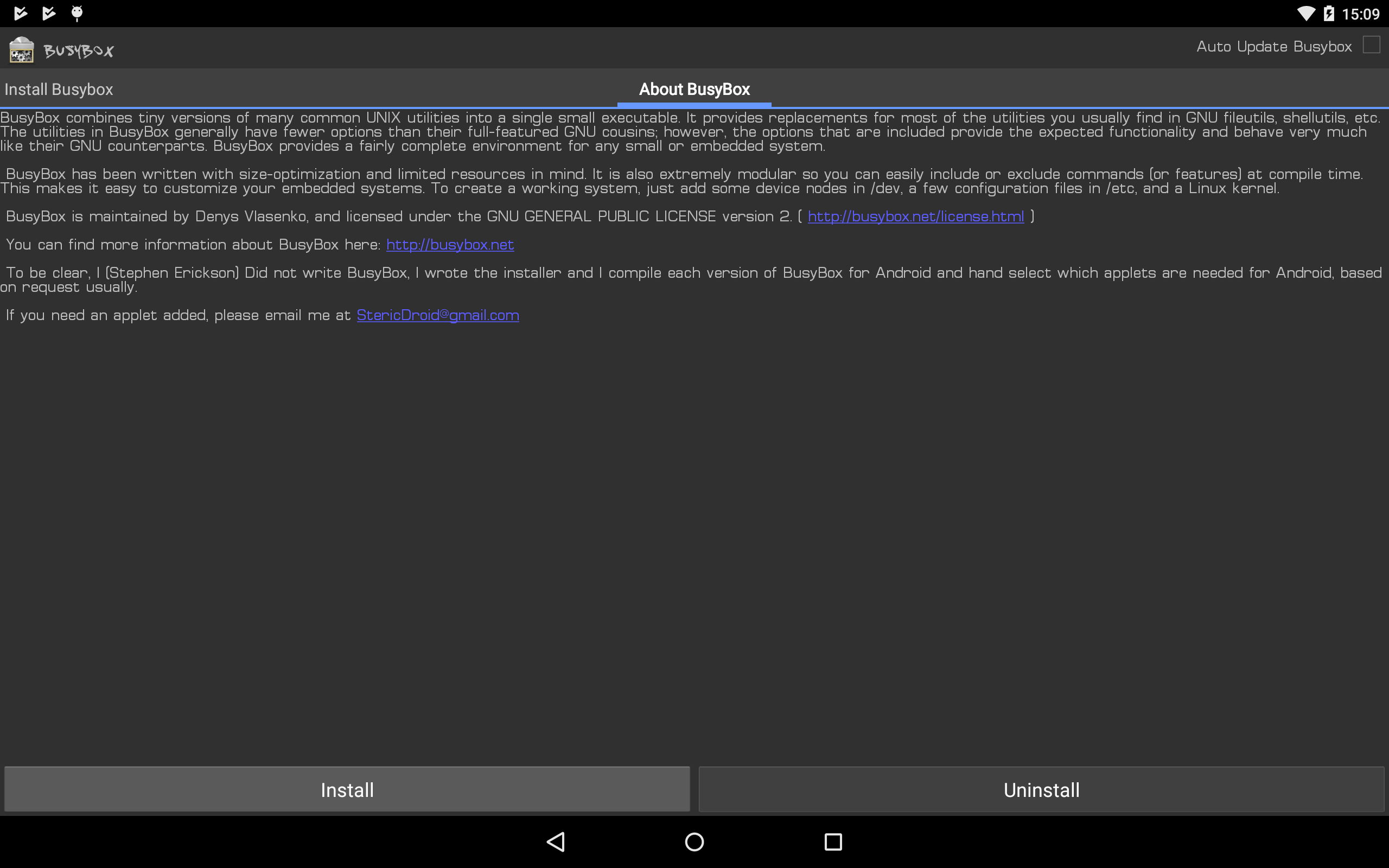
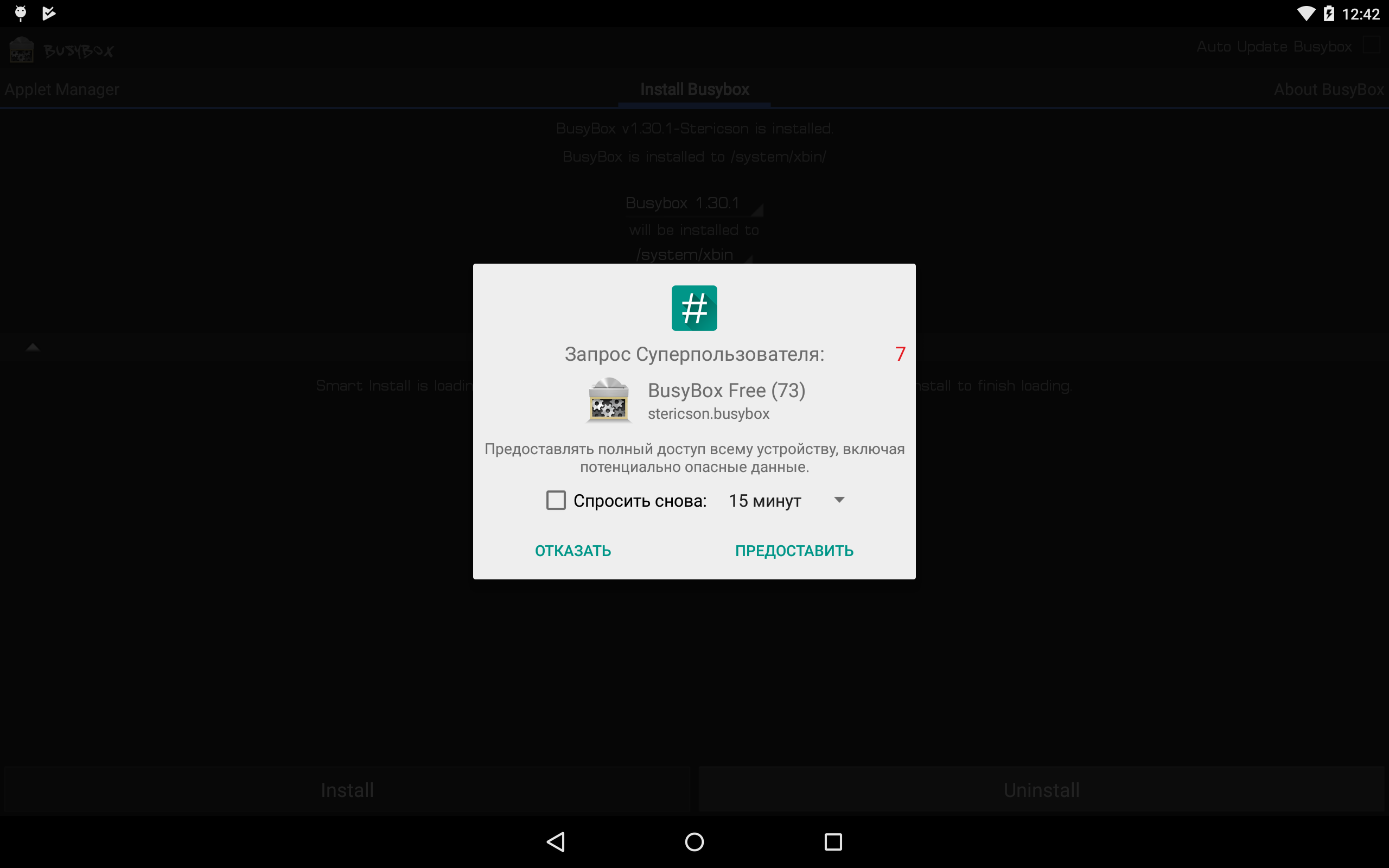
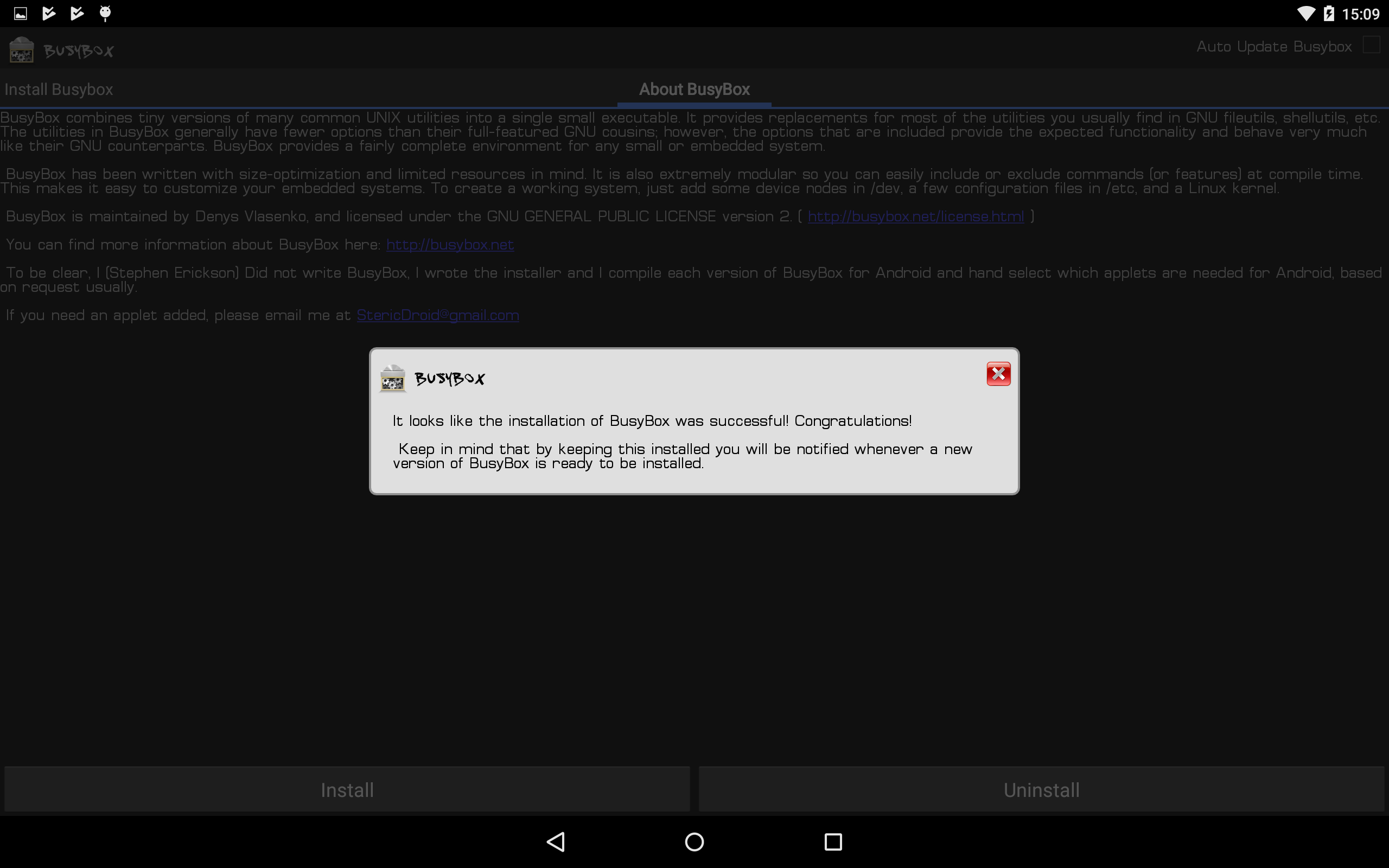 تثبيت BusyBox *
تثبيت BusyBox *تثبيت كالي لينكس NetHunter
يتكون NetHunter من مكونات kernel (kernel-nethunter) والبرنامج الإضافي (nethunter-general) نفسه. في إصدار الإصدار ، يتم جمع جميع المكونات في أرشيف مضغوط واحد. هناك مجموعات يتم فيها تقسيم هذه المكونات إلى أرشيفين: kernel-nethunter-manta-lollipop - *. Zip و nethunter-generic-arm64-kalifs-full-rolling - *. Zip. لتثبيت Nethunter OS ، يجب أولاً تثبيت kernel من خلال الاسترداد ، ثم تثبيت البرنامج الإضافي ، أو تثبيته جميعًا مرة واحدة باستخدام الأرشيف ، الذي يتضمن جميع المكونات.
إذا كنت محظوظًا ، فسيتم بالفعل تجميع أرشيف الإصدار النهائي لجهازك وهو موجود على صفحة
موقع الويب الخاص بـ Offensive Security . ولكن ، إذا كنت محظوظًا ، فسيتعين عليك جمع أرشيف التثبيت بنفسك. لهذا ، جعل المطورين أداة من المكونات الطازجة. تحتاج إلى تنزيل دليل "nethunter-installer" من مستودع
GitLab . باتباع التعليمات ، قم بتهيئة وحدة تخزين الجهاز باستخدام الأمر:
./bootstrap.sh
بعد ذلك ، باستخدام برنامج نصي Python ، نجمع أرشيف التثبيت.
النظر في العديد من خيارات البناء باستخدام هذا البرنامج النصي:
- التجميع الكامل مع kernel و chroot لجهاز Google Nexus 10 (manta) على Android 5.1.1 Lollipop.
python build.py -d manta -l --rootfs full
لقد استخدمت هذا الخيار بناء لتثبيت نظام التشغيل نيثونتر. لم أجد معلومات عما إذا كانت مكونات الإصدار الأحدث أو فقط الإصدارات الأحدث من المكونات (ربما غير مستقرة) تُستخدم في البناء ، لكنني واجهت مشكلات. على سبيل المثال ، لم يتم تثبيت بعض تطبيقات نظام تشغيل NetHunter ، لكن أيقوناتها (في شكل روبوت أخضر) كانت في قائمة التطبيق.
- التجميع الكامل مع النواة والكروت ، ولكن مع الإصدار.
python build.py -d manta -l --rootfs full --release 2019.2
- تجميع لتحديث النواة والتطبيقات.
python build.py -d manta -l
- بناء لتحديث النواة.
python build.py -d manta -l -k
- تجميع لتحديث التطبيقات دون نواة.
python build.py -d manta -l -nk
يتم حفظ أرشيف الرمز البريدي الناتج (في حالتي nethunter-manta-lollipop-kalifs-full * .zip) على جذر الجهاز ويتم تحميله من خلال الاسترداد. بالنسبة لكل جهاز ، تختلف تنزيلات الاسترداد.
Nexus 10: "Volume +" + "Volume -" + زر القفل. قم بتثبيتها لبضع ثوان ، يتم تحميل أداة تحميل التشغيل ، واستخدم مفاتيح الصوت لتحديد "وضع الاسترداد" والتأكيد باستخدام زر القفل.
في استرداد TWRP ، حدد "تثبيت" ، حدد ملف zip المثبت لدينا واسحب شريط التمرير إلى اليمين. لقد انتهى التثبيت ، بعد الانتهاء من إعادة تشغيل الجهاز.
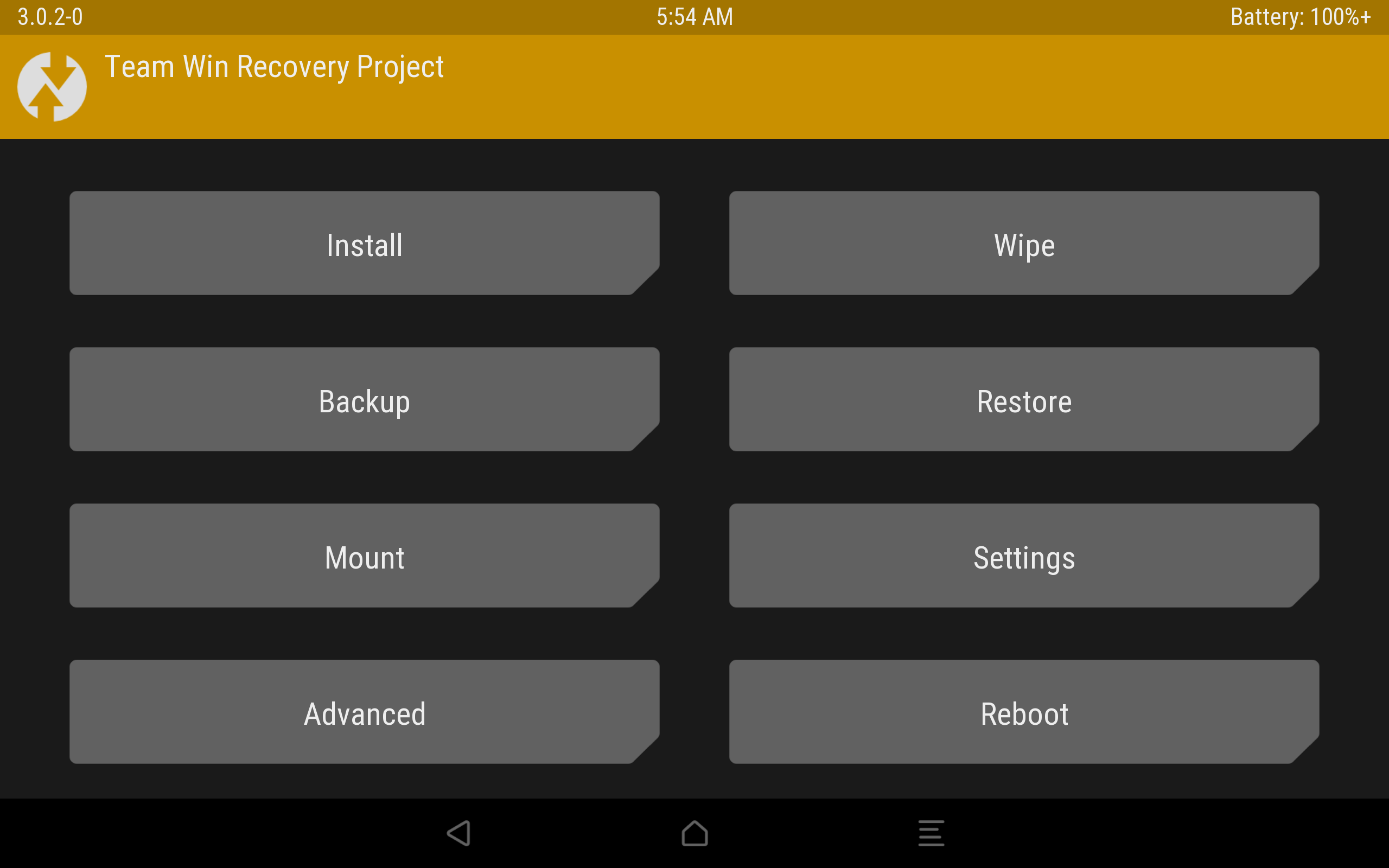
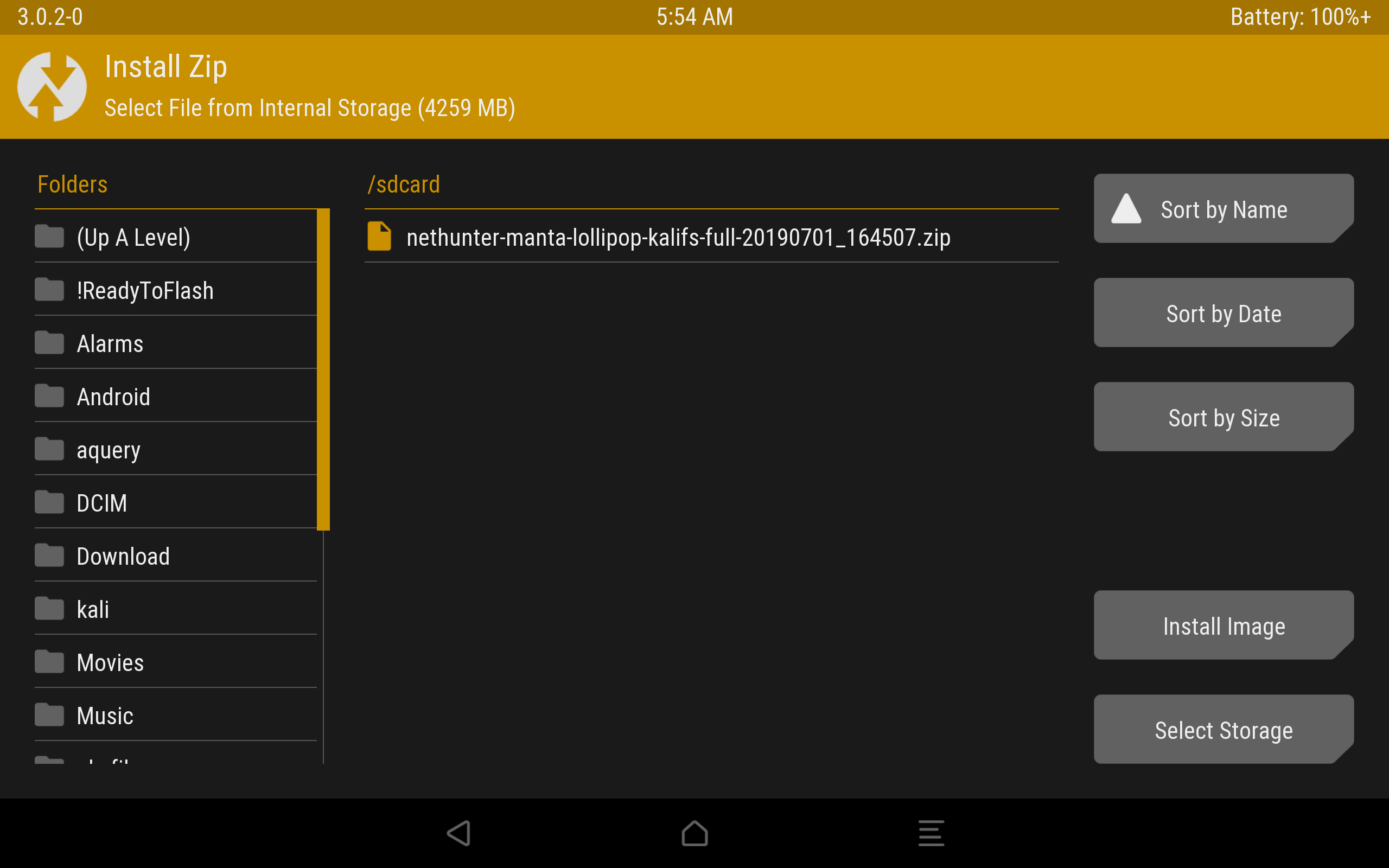
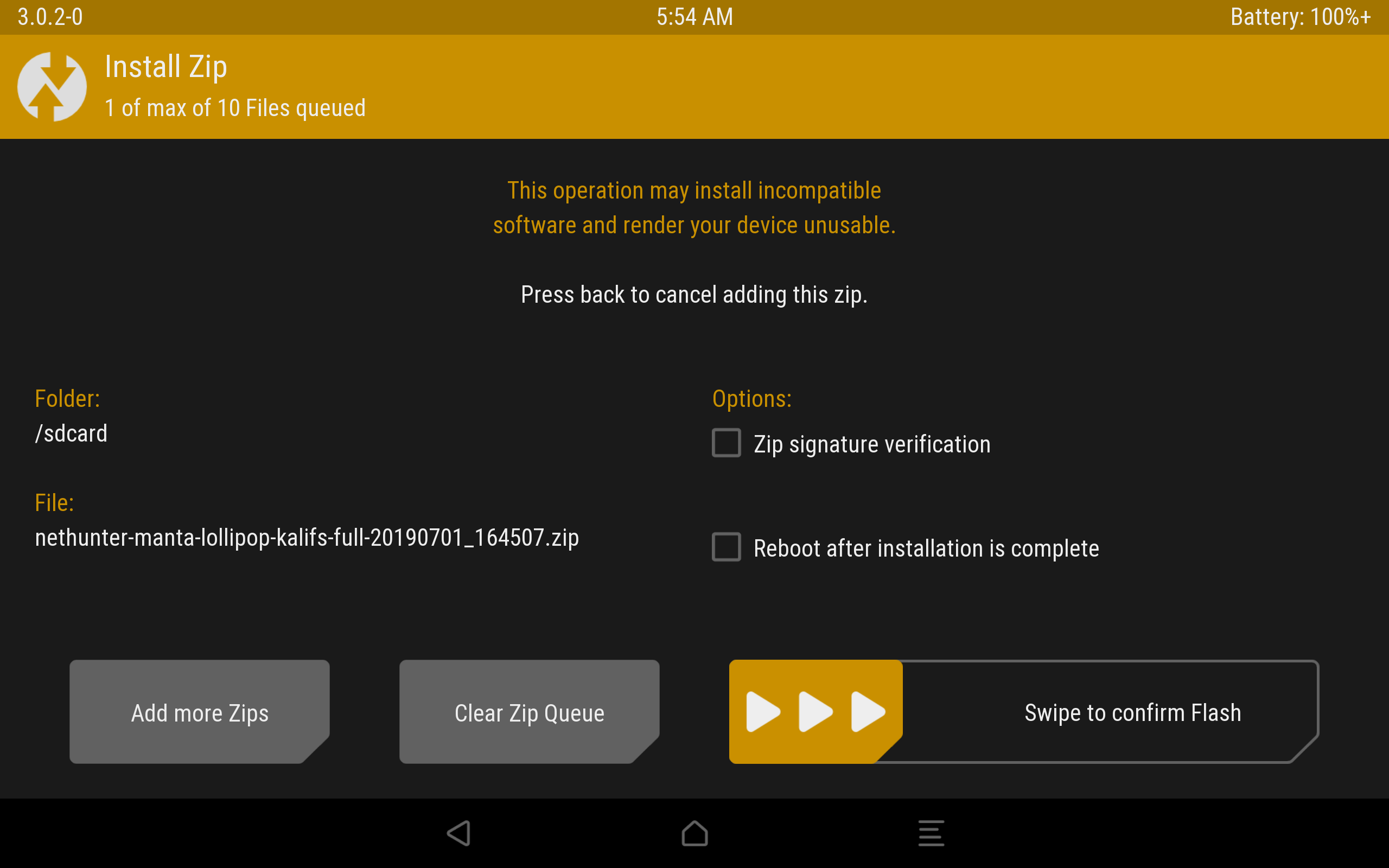
 عملية التثبيت من خلال TWRP.
عملية التثبيت من خلال TWRP.سوف Android التمهيد وسيبدأ تحسين التطبيق. نتيجة لذلك ، تغيرت خلفية الشاشة ، ظهرت عدة برامج جديدة في القائمة ، والتي ، للأسف ، لم يتم تثبيتها بشكل صحيح.
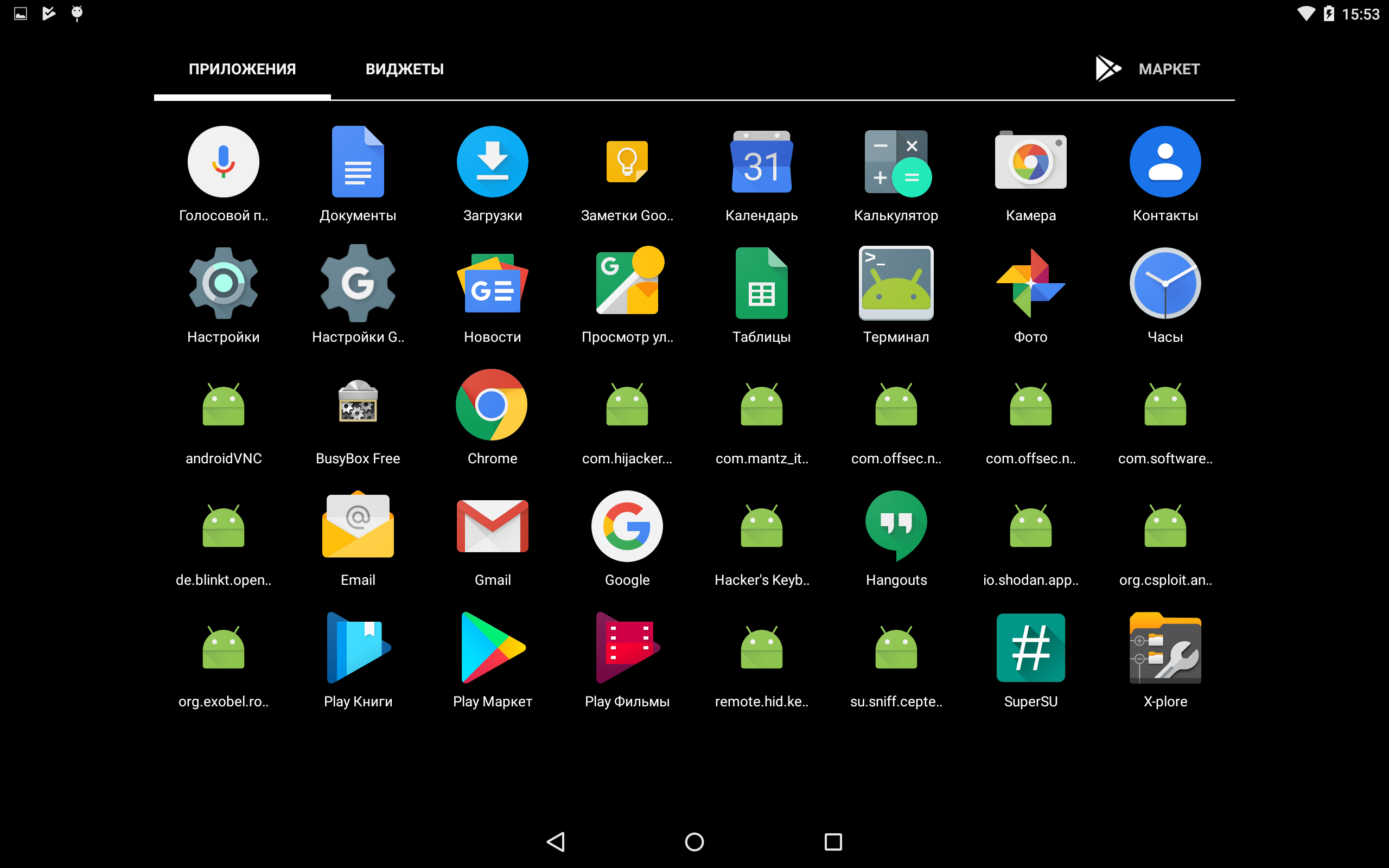 البرامج المثبتة بشكل غير صحيح.
البرامج المثبتة بشكل غير صحيح.يمكن إصلاح ذلك بسهولة: نقوم بفك ضغط أرشيف zip وتثبيت التطبيقات يدويًا عبر ملفات apk ، الموجودة في * zip archive * / data / app. قبل ذلك ، يجب تمكين القدرة على تثبيت التطبيقات من مصادر غير معروفة. الآن قم بتثبيت nethunter.apk أولاً ، ثم جميع التطبيقات الأخرى. نعيد تشغيل الجهاز ونرى أن الرموز بدأت تظهر بشكل طبيعي. أنصحك بتكوين HackerKeyboard بالإضافة إلى ذلك ، حيث أنه أكثر تكيفًا للعمل مع الجهاز.
نطلق المحطة ، حدد محطة كالي. وتثبيت التحديثات:
apt update apt upgrade
إصلاح مشكلات مستودع Microsoft:
wget https://packages.microsoft.com/keys/microsoft.asc | sudo apt-key add -
لاحظ أن الدليل الرئيسي Kali root موجود على
قسم الجذر: / البيانات / المحلية / nhsystem / kali-armhf / الجذر.
تثبيت حزم التعريف
يمكن تثبيت حزم Kali الوصفية بالإضافة إلى ذلك من خلال تطبيق NetHunter في قسم Kali Chroot Manager - إضافة Metapackages.
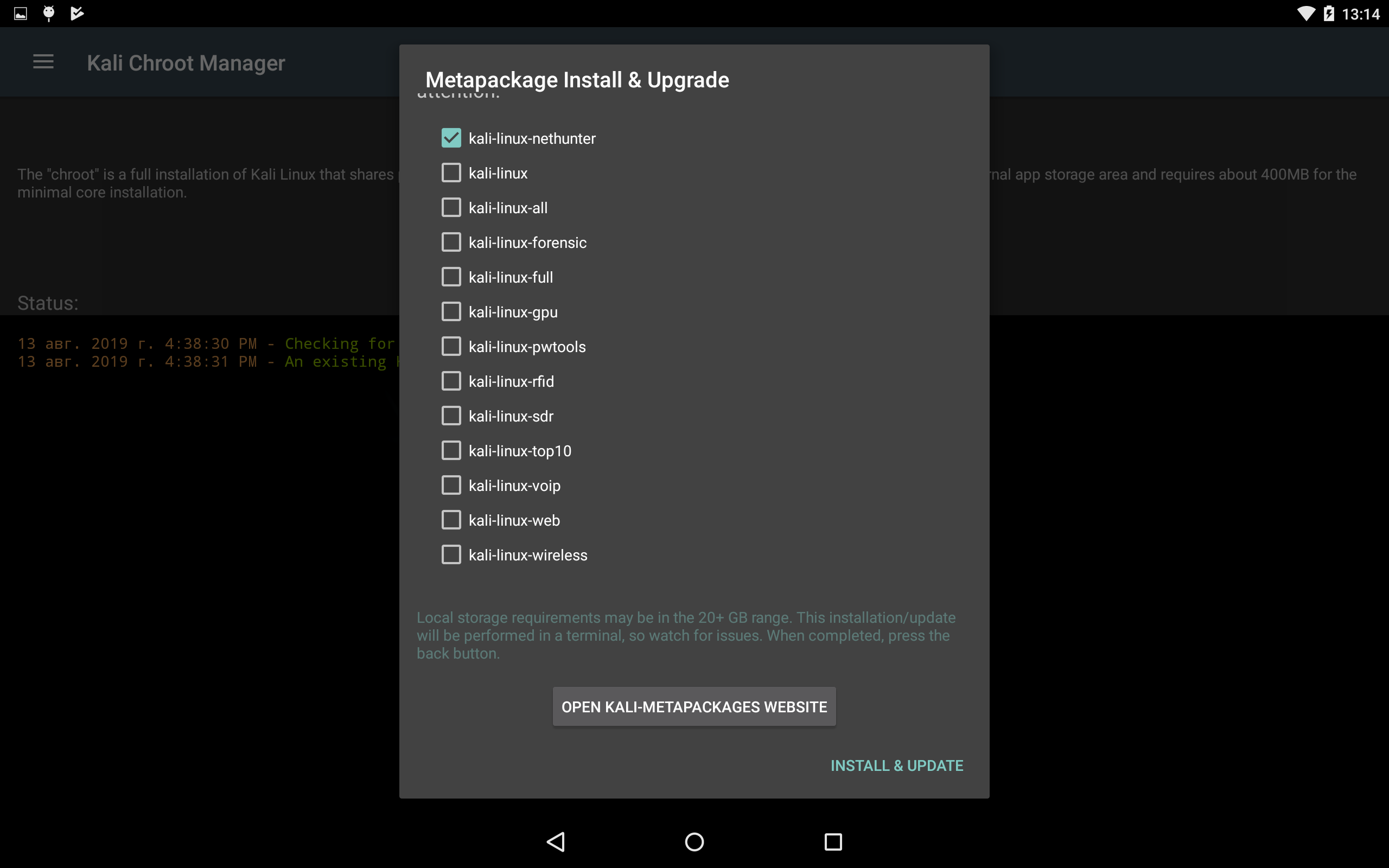 في الجزء السفلي ، سيكون هناك رابط للموقع ، الذي يصف الحزم التي يتم تضمينها في كل عنصر.
في الجزء السفلي ، سيكون هناك رابط للموقع ، الذي يصف الحزم التي يتم تضمينها في كل عنصر.هذا يكمل تثبيت نظام التشغيل Nethunter ، وفي المقالة التالية سننظر في الاستخدام العملي لجهاز الاختراق البارد الخاص بنا.

ZY وهنا هو
الرابط الحزمة الموعودة